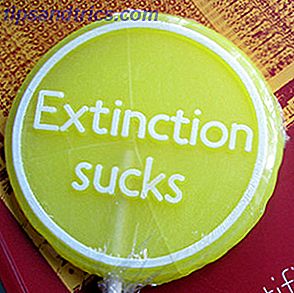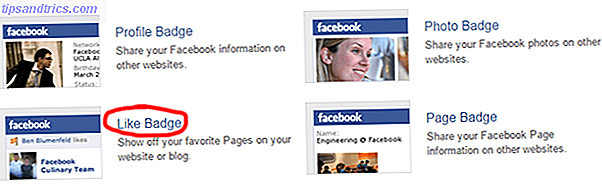La dashboard di KDE presenta una collezione di widget che puoi utilizzare per migliorare il tuo flusso di lavoro. Trasforma il tuo desktop Linux in un colosso della produttività con questi suggerimenti e trucchi.
È ora di sbloccare il tuo desktop Linux
Gli utenti Linux, in particolare i fan di KDE, sono in un anno entusiasmante. Il plasma 5 è fuori Lo stato attuale del nuovo ambiente desktop Linux, Plasma 5 Lo stato attuale del nuovo ambiente desktop Linux, Plasma 5 Dopo anni di lucidatura della serie 4.x, KDE sta ancora una volta guidando la corsa all'innovazione tra gli ambienti desktop Linux con il suo ultimo prodotto: Plasma 5. Leggi di più e (quasi) pronto a prendere il controllo del desktop.
Tuttavia, molti utenti non sono pronti a cambiare per vari motivi. Dopotutto, KDE 4.14 è un prodotto perfettamente stabile e levigato che merita assolutamente il titolo di "l'ambiente desktop più personalizzabile per Linux". In effetti, KDE ha così tante opzioni che puoi usarlo per anni e ancora non scoprire le funzionalità più pratiche. Esempi evidenti sono le attività e il Widget Dashboard, due componenti di KDE di cui la maggior parte delle persone è consapevole, ma che non sfruttano mai completamente il proprio potenziale.

Attività Utilizza le funzionalità del desktop di KDE: Attività, Widget e Cruscotto [Linux] Usa le funzionalità del desktop di KDE: Attività, Widget e Dashboard [Linux] Non è passato molto tempo fa (dall'inizio di questo mese, infatti) che sono passato dall'usare un desktop GNOME a un desktop KDE per il mio sistema Linux. Ora, non sto cercando di ... Leggi di più sono la metà più potente del duo, e contrariamente a un malinteso popolare, sono molto più che semplici "desktop virtuali". Se si desidera raggruppare le applicazioni in contesti e flussi di lavoro, salvare file e singoli stati di applicazione e decorare ciascun gruppo con uno sfondo separato, le attività sono per te. In un certo senso, usare Attività è come lavorare su più computer contemporaneamente.
Per alcuni utenti potrebbe essere eccessivo, nonostante richieda un contenimento separato per i widget. In tal caso, il Widget Dashboard salva il giorno. Funziona come una sovrapposizione desktop che puoi visualizzare premendo una scorciatoia da tastiera ( Ctrl + F12 per impostazione predefinita) o posizionando l'applet di Dashboard di Show Widget nel pannello. Prima di aggiungere i widget alla Dashboard, ricordarsi di regolare le impostazioni in Impostazioni di sistema> Comportamento area di lavoro> Area di lavoro, in modo che mostri il proprio insieme di widget.
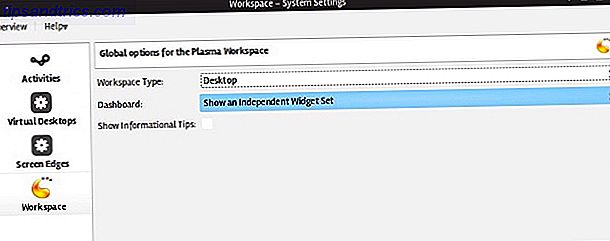
Ciò consentirà ai widget di rimanere nella Dashboard e di nasconderli dal desktop. Un effetto simile può essere ottenuto consentendo diversi widget su ogni desktop virtuale. Invece di passare alla Dashboard per accedere ai widget, si passa a un altro desktop virtuale, tramite una scorciatoia da tastiera dedicata o scorrendo con il mouse.
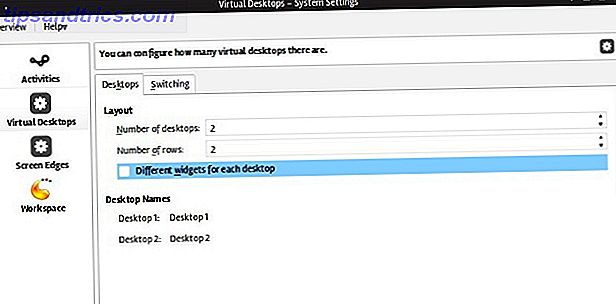
Sebbene sia possibile utilizzare la Dashboard come discarica per i widget, è molto più saggio organizzarli per uno scopo specifico e utilizzare la Dashboard come desktop supplementare. I widget presentati in questo testo sono stati testati su KDE 4.14.2 e, se non diversamente specificato, possono essere trovati nei plasma-widgets-addons e plasma-widgets-workspace .
Fatto? Ecco cinque ricette per utilizzare in modo creativo il Dashboard: basta prendere gli ingredienti (i widget) e iniziare a cucinare!
1. Gestisci i tuoi file
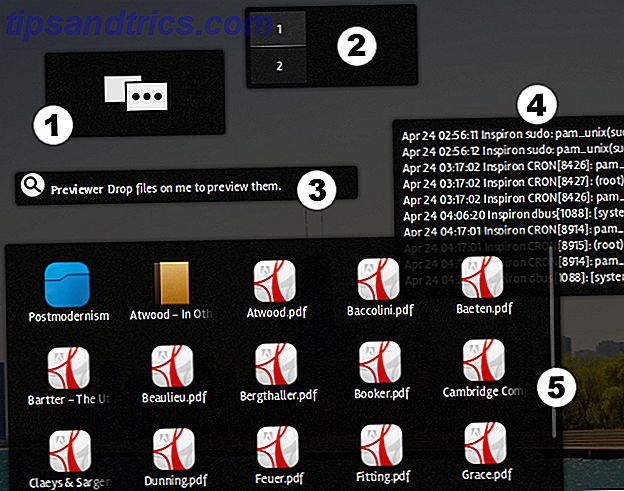
Devi aver sentito parlare di "inbox zero 5 Passi d'azione per curare la tua posta in arrivo Zero Email Frenzy 5 Passi d'azione per curare la tua posta in arrivo Zero Email Frenzy Inbox Zero è una delle parole d'ordine più popolari. Per risolvere veramente i tuoi problemi di posta elettronica devi andare oltre la Posta in arrivo Zero e risolvere i problemi sottostanti. Per saperne di più ", ma per quanto riguarda" desktop zero "? Decluttering your life Nessuno vuole una casa disordinata - Ecco come declutterti nessuno Vuole una casa disordinata - Ecco come declutterti Tutti abbiamo un sacco di roba. La roba è divertente. Ma a volte, le nostre cose hanno la meglio su di noi e finiamo con un disordine ingombrante e ingombrante. Ulteriori informazioni comprendono anche la pulizia del desktop e il Dashboard può aiutarti a mantenere il caos fuori dalla vista. Non devi rinunciare a salvare tutto nella tua cartella Desktop; assicurati che l'opzione Layout nella finestra di dialogo Impostazioni desktop sia impostata su Desktop predefinito . Quindi è possibile aggiungere un widget Vista cartella (5) al Pannello di controllo e visualizzare la cartella Desktop. Avrai un desktop pulito e tutti i tuoi file accessibili da un'unica posizione.
Altri utili widget per l'organizzazione dei file sono:
- Attività (1) e Cercapersone (2) per passare rapidamente a un'altra attività o al desktop virtuale, rispettivamente
- Previewer (3), che consente di estrarre qualsiasi file trascinato su di esso
- File Watcher (4) per tenere traccia delle modifiche in qualsiasi file; particolarmente adatto per i file di registro.
Se lavori molto con la riga di comando, considera Plasmacon, un terminale completamente funzionale sotto forma di widget.
2. Monitora la tua produttività
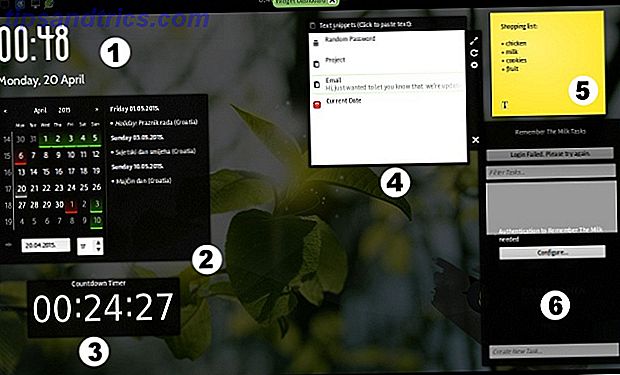
Questa configurazione di Dashboard offre una panoramica completa delle attività e degli eventi e, in base alle esigenze, potrebbe sostituire con successo un'app di produttività autonoma Produttività su Linux: 7 app per prendere nota della produttività su Linux: 7 app per prendere appunti Ecco sette diverse applicazioni che è possibile utilizzare per scrivere note e aumentare la produttività in Linux. Spesso sono disponibili versioni Web, ma ci concentreremo invece su applicazioni desktop alternative che è possibile utilizzare. Leggi di più .
Se si dispone di client in fusi orari diversi, è possibile aggiungere più widget di orologio (1) (provare l'orologio regolabile e l'orologio minimalista) per mantenere le schede in orario. Un widget di Calendario con eventi (2) ti aiuta a pianificare la tua settimana, e un semplice Timer (3) può contare sul tempo per attività specifiche. C'è anche Tomatoid per il metodo Pomodoro Ottieni le tue risoluzioni con Persevy e il metodo Pomodoro Ottieni le tue risoluzioni con Persevy e il metodo Pomodoro Uno dei metodi di produttività più popolari, la tecnica Pomodoro, è ideale per raggiungere i tuoi obiettivi. E la nuova app Web Persevy semplifica più che mai il monitoraggio dei tuoi progressi. Ulteriori informazioni e Task Timer per il monitoraggio semplice del tempo.
Puoi mantenere una semplice lista di cose da fare in Sticky Notes (5) o usare Remember the Milk 4 modi per usare Remember the Milk su Linux Desktop 4 modi per usare Remember the Milk sul desktop Linux Ulteriori informazioni (6). Un altro widget interessante è Incolla (4) che funge da blocco per appunti permanente. Salva frammenti di testo e ti consente di incollarli con un solo clic, il che è ottimo se lavori su compiti di scrittura ripetitivi.
3. Motivati
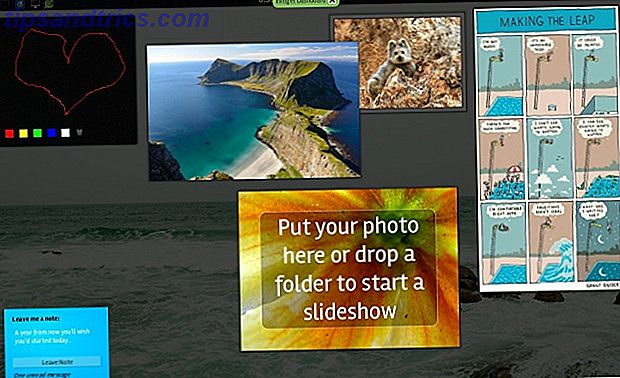
Tutto questo parlare di produttività 5 modi per mantenere la produttività dal prendere in consegna la tua vita 5 modi per mantenere la produttività dal prendere in consegna la tua vita Siamo noi, come società, significativamente più produttivi? E se lo siamo, siamo più felici? La produttività è importante, ma deve essere rimessa al suo posto. Leggi di più a volte può farci sentire svuotati e bisognosi di motivazione. Tuttavia, se hai disattivato l'accesso a siti Web che perdono tempo StayFocusd: Block Time Wasting Websites (Google Chrome Addon) StayFocusd: Block Time Wasting Websites (Google Chrome Addon) Leggi di più, non puoi semplicemente fare una breve pausa per guardare foto di gattini online. Aspetta, non disperare ancora!
Con KDE Dashboard puoi raccogliere poster e citazioni motivazionali, pubblicare foto di animali domestici e bambini o mostrare una presentazione di destinazioni di viaggio dalla tua lista di oggetti. Usando semplici widget come Blackboard, Leave a Note e Picture Frame puoi mettere insieme una scheda di visione che ti farà uscire dalla zona di procrastinazione. Fondamentalmente, è come creare una versione personale, offline di Pinterest Come usare Pinterest efficacemente (ed evitare la ridicola nail art) Come usare Pinterest efficacemente (ed evitare la ridicola nail art) In realtà è possibile usare Pinterest per compiti utili, anche se potrebbe non sembrare così a prima vista. Ecco come. Leggi di più .
4. Pensa fuori dagli schemi
È un vecchio cliché stanco, ma è vero: a volte, essere creativi significa inventare idee non convenzionali. In che cosa sembra essere l'età del minimalismo Come essere un minimalista efficace nella tua vita quotidiana Come essere un minimalista efficace nella tua vita quotidiana Sempre più persone scelgono di abbracciare il minimalismo. In certe situazioni questo può provocare devastanti devastazioni nella tua vita di tutti i giorni. Con una pianificazione minima non deve arrivare a quello. Per saperne di più, potresti essere tentato di mantenere il tuo desktop completamente privo di icone, dock e scorciatoie per le app. Con un solo widget (chiamato Quicklaunch) è possibile creare un dock e lanciatori di applicazioni di gruppo sul Dashboard. In questo modo il Dashboard funziona in qualche modo come un menu di avvio, o simile agli ambienti desktop basati su Gnome di Dash Home di Unity. Spiegazione degli ambienti MATE rispetto a Gnome Shell vs Unity vs. Desktop basati su Gnome Cannella: MATE vs. Gnome Shell vs. Unity contro Cinnamon Da quando Gnome è andato avanti con la loro idea di Gnome Shell, la comunità Linux è stata freneticamente alla ricerca di un nuovo ambiente desktop adatto a loro. La maggior parte degli utenti ha utilizzato Gnome ... Leggi di più (meno l'opzione Cerca).
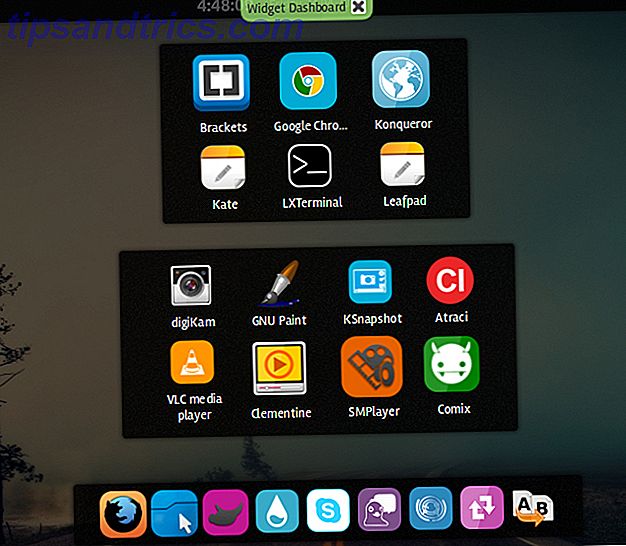
Se non dovresti dare un'occhiata al lavoro, ma non resisti al controllo reddit Le comunità più gentili su Reddit Le comunità più carine su Reddit Ci sono molte persone davvero fantastiche su Reddit - qui è dove puoi trovarle. Per saperne di più, trascorri del tempo con il widget Browser web. È un mini-browser molto semplice (ma completamente utilizzabile) in grado di caricare qualsiasi sito Web e persino di creare segnalibri. Puoi nascondere rapidamente il Dashboard con una scorciatoia da tastiera quando senti avvicinarsi il capo.
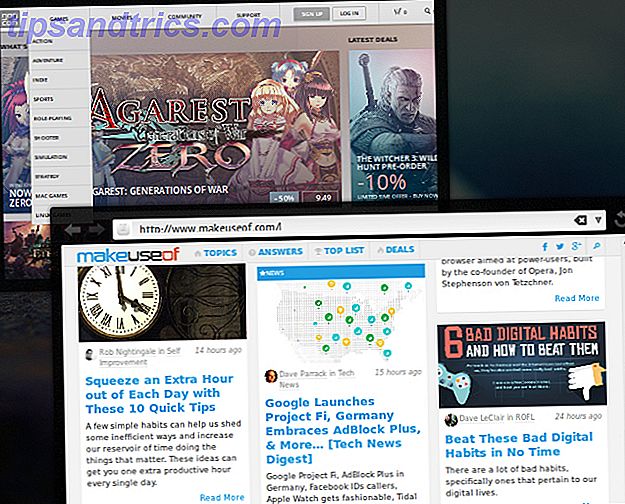
Un altro widget simile è Web Slice (mostrato in background sopra) che è possibile utilizzare per visualizzare una parte specifica di un sito Web. Il widget si basa sugli identificatori CSS per mostrare gli elementi del sito Web ed è utile per controllare le offerte di acquisto limitate nel tempo, ad esempio.
5. Rimani in cima alle notizie e aggiornamenti
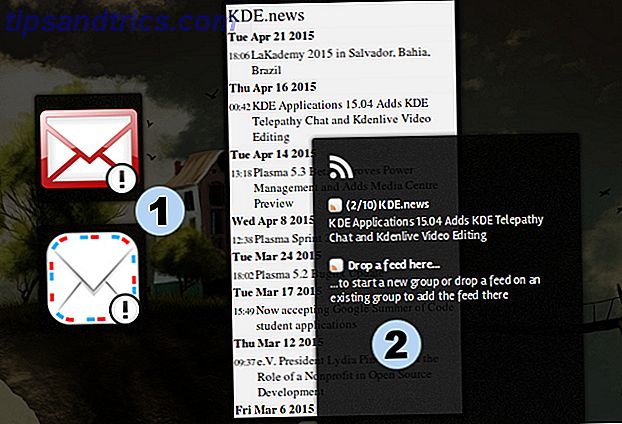
RSS non è morto L'RSS è morto? Uno sguardo ai numeri è RSS Dead? Uno sguardo ai numeri RSS non è morto: milioni di persone lo usano ancora. Diamo un'occhiata ad alcuni numeri. Ulteriori informazioni e sebbene Dashboard non offra un lettore di fantasia per tenere il passo con i tuoi feed, ci sono alcuni semplici widget RSS (2) con una quantità ragionevole di opzioni nelle loro finestre di dialogo Impostazioni. L'e-mail è essenziale per ogni flusso di lavoro e puoi scegliere tra diversi widget e-mail (1), alcuni dei quali solo Gmail, mentre altri supportano tutti gli account POP3.
Certo, puoi combinare i widget; Il browser Web o un widget meteo si adatta perfettamente all'ultima combinazione. Qualsiasi buon chef ti incoraggerebbe a sperimentare la ricetta, quindi non aver paura di provare diversi widget.
In definitiva, questa non è un'idea particolarmente innovativa: sono sicuro che molti di voi hanno già una configurazione Dashboard preferita. Perché non condividerli nei commenti? Facci sapere quali widget del plasma non puoi vivere senza, e sentiti libero di consigliarne alcuni nuovi che hai scoperto.
Crediti immagine: il logo KDE è un marchio di KDE eV, lo sfondo "Blue Curl" di KDE di Nuno Pinheiro.